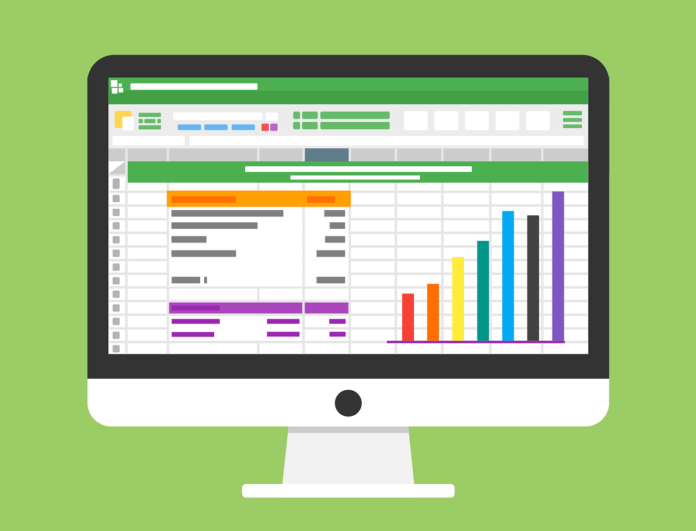
Łączenie kilku wykresów w jeden? To tak można? Oczywiście! Z pozoru trudne zadanie jest naprawdę banalnie proste. Wystarczą dwa skróty klawiszowe. Jakie? O tym w dzisiejszej krótkiej instrukcji krok po kroku. Zaczynamy!
Zrzuty ekranu w tym artykule zostały wykonane w programie Excel dla Office 365.
- Otwieramy arkusz kalkulacyjny. W naszym przykładzie dysponujemy wykresami, przedstawiającymi zarobki tych samych pracowników w 2020 oraz 2021 roku (jeśli nie wiesz jak utworzyć wykres w Excelu skorzystaj z instrukcji, klikając w LINK). Naszym zadaniem będzie połączenie tych dwóch wykresów;
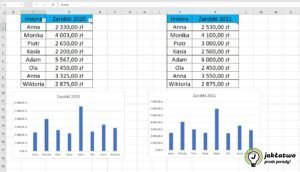
- Przechodzimy do tabeli z wartościami dla pierwszego wykresu (Zarobki 2020) a następnie zaznaczamy określony zakres danych, które chcemy przenieść na drugi wykres (w naszym przypadku będzie to kolumna „Zarobki 2020”);
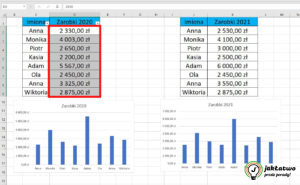
- Kopiujemy dane, korzystając ze skrótu klawiszowego CTRL+C;
- Przechodzimy do drugiego wykresu. Klikamy na wykres lewym przyciskiem myszy komputerowej, po to aby przejść do edycji;
- Wklejamy zakres skopiowanych danych, używając skrótu CTRL+V (można także na wykresie kliknąć prawym przyciskiem myszy komputerowej i z rozwijanej listy przejść do opcji wklejania specjalnego (wybieramy przycisk „Wklej”);
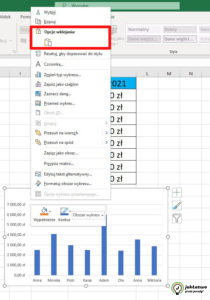
- Gotowe! W ten sposób połączyliśmy dwa wykresy w jeden. To pozwala porównać ze sobą określone kategorie i dane;
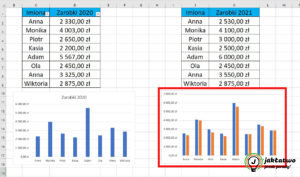
- Taki wykres możemy oczywiście edytować. Aby to zrobić, ustawiamy kursor myszy komputerowej na wykresie i klikamy lewym przyciskiem myszy komputerowej. W jego prawym, górnym rogu pojawią się trzy ikony: „Elementy wykresu” (tytuł wykresu, etykiety danych oraz legenda), „Style wykresu” (styl, kolor) oraz „Filtry wykresu”;
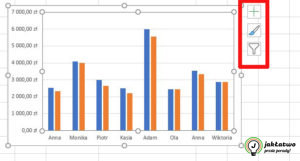
Pytania?
Masz problem? Potrzebujesz naszej pomocy/wskazówki? Skorzystaj z jednej dostępnych z opcji: napisz do nas w komentarzach korzystając z pola poniżej, skorzystaj z forum gdzie możesz uzyskać pomoc od innych użytkowników naszej strony lub wyślij do nas wiadomość!
Komentuj Nasze forum Napisz do nas





